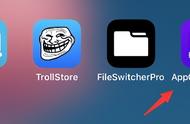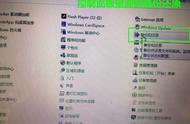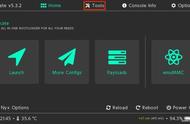请注意,虽然链接的名称以 Windows 7 结尾,但 Windows 备份工具在 Windows 11 和 Windows 10 中仍然可以正常工作。
如何使用 Windows 备份来备份计算机默认情况下,Windows 备份功能处于关闭状态。要开始使用它,您必须先对其进行配置。请按照以下步骤配置并确定最适合您需求的备份类型(自动或手动):
单击或点击“备份和还原 (Windows 7)”链接后,控制面板会加载一个名为“备份或还原文件”的页面。在其上,单击或点击“备份”部分中的“设置备份”链接。

这将触发一个新窗口的启动,您可以在其中查看可用于保存备份的驱动器列表。选择您喜欢用于此任务的选项,然后单击或点击“下一步”。

注意:“设置备份”窗口还允许您将备份保存在网络位置。如果这就是您想要的,请单击或点击“保存在网络上”按钮,然后会出现一个新窗口。在其中,您必须输入网络位置以及访问该位置所需的用户名和密码。

接下来,在您选择保存备份的位置后,“设置备份”向导会询问“您要备份什么?”。对于备份内容,有两个选项可用:
- 让 Windows 选择(推荐)- Windows 备份在一次操作中创建两种备份类型:可用于灾难恢复的系统映像以及在用户文件夹(和库)、Windows 桌面和默认文件夹中找到的数据文件的备份Windows 文件夹。
- 让我选择 - Windows 备份允许您备份单个文件夹、驱动器或库。
配置完成后,两种类型的备份都将按照预定义的计划自动运行,不仅仅是一次,而是重复运行。您可以在向导的后续步骤中更改或禁用计划。现在,选择如何备份 Windows PC:虽然您可以采用推荐的方式(“让 Windows 选择”),但如果您在计算机上的其他位置找到了标准用户文件夹(或库)之外的文件或文件夹,则最好选择第二个选项 - “让我选择” - 因为它可以让您添加任何想要备份的文件夹。